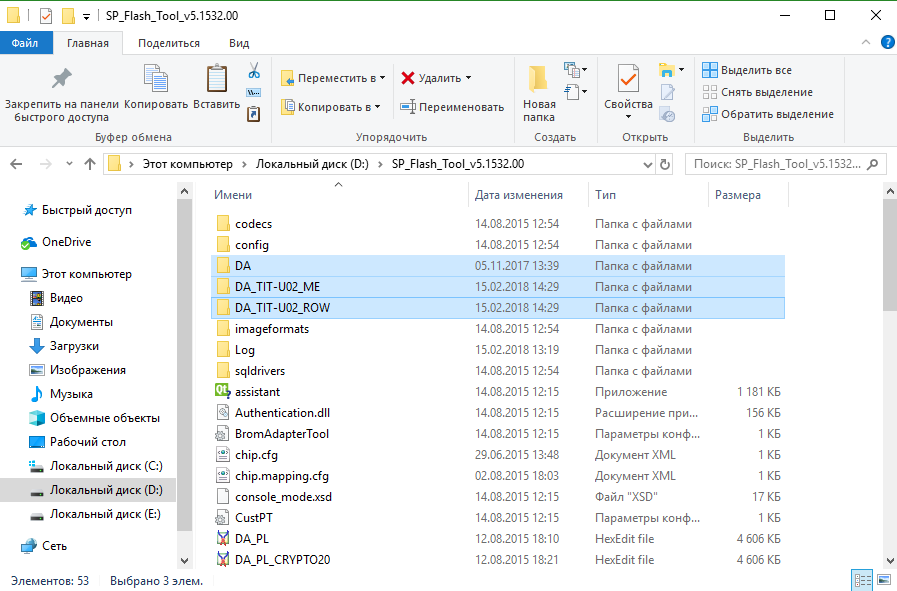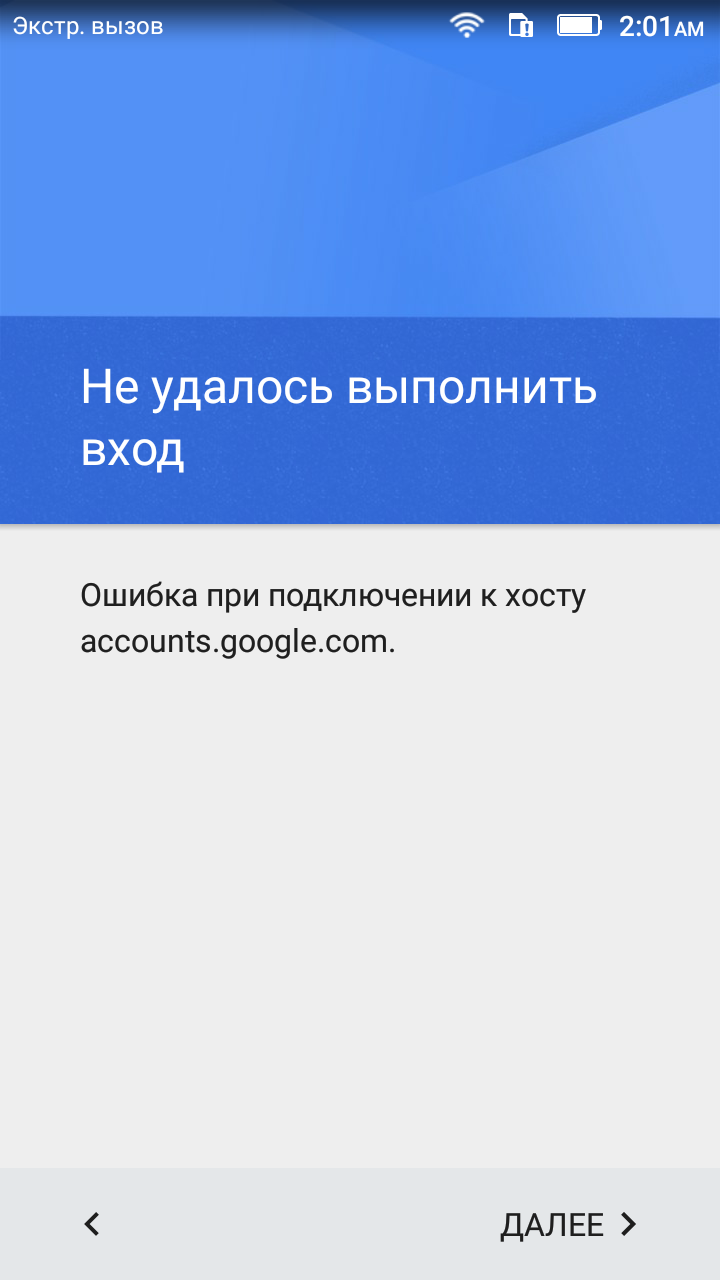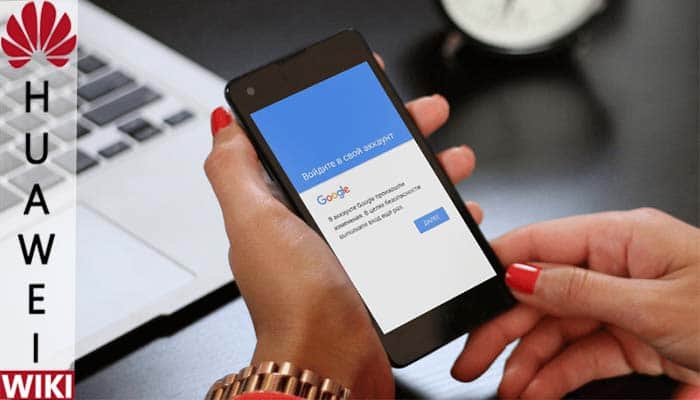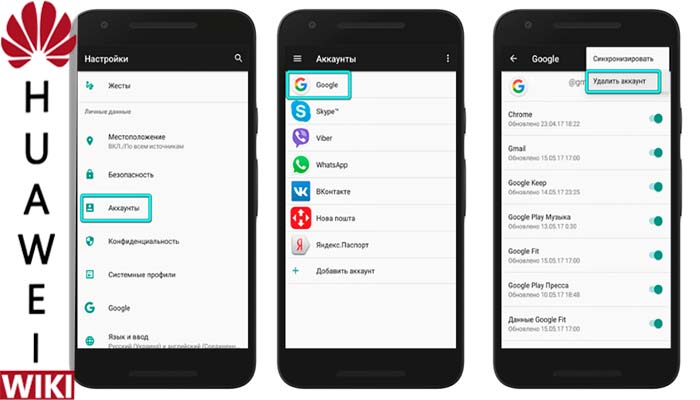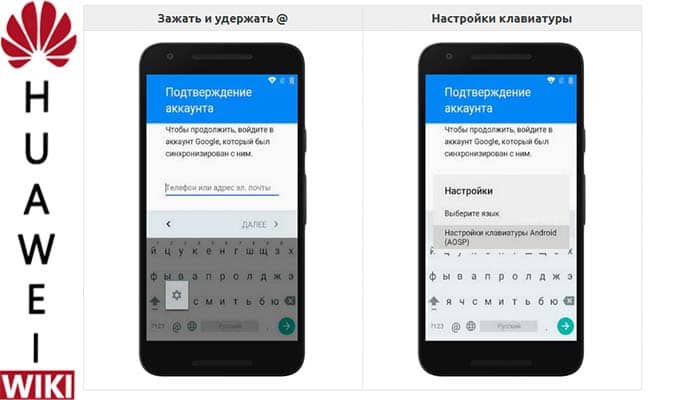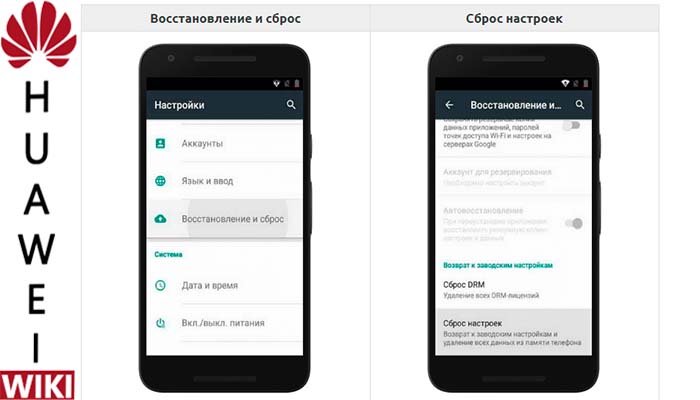что делать после сброса настроек на huawei
Как сбросить аккаунт Гугл на телефоне Хуавей/Хонор: новый способ обхода FRP
«Как сбросить аккаунт Гугл на Хуавей?» — часто задаваемый вопрос пользователей после проведения в 2021 году специальных действий, с целью защиты операционной системы Android. Существует много вариантов для выполнения этой задачи. Главное, подобрать максимально понятный и предполагающий использование вспомогательных элементов, которые есть под рукой. Подробнее о каждом способе ниже.
Как сбросить аккаунт Гугл на телефоне Huawei после Hard Reset
Hard reset — удаление со смартфона или планшета абсолютно всех данных для возврата параметров смартфона, установленных по умолчанию. Функция необходима, когда покупатель хочет:
Есть два варианта обхода блокировки аккаунта после Хард Ресета — официальный и неофициальный. Первый является способом, рекомендуемым разработчиками. Неофициальные варианты — новые способы, придуманные клиентами в ходе пользования гаджетом. Их же в свою очередь разделяют на аппаратный и программный. Первый предполагает использование только специальных кнопок. То есть, телефон может быть даже не включенным — нужно только нажимать на специальные кнопки, которые разные для каждой модели гаджета. Программный выполняется через меню девайса.
Официальный сброс FRP
FRP Lock — специально разработанная защита от сброса, которая защищает смартфон от незаконных действий злоумышленников. Но если не умело использовать эту функцию можно заблокировать мобильное устройство. Более надежно указать электронную почту и пароль, которые использовали изначально. Для получения информации стоит обратиться к бывшему владельцу или поставщику.
Как отключить защиту после сброса FRP
Сброс FRP позволяет без затруднений деактивировать защиту. Пользователю нужно выполнить следующие действия:
Перезагрузить Андроид и продолжить работу в привычном режиме.
FRP Huawei сброс аккаунта Гугл: новый неофициальный способ
Прежде, чем приступить к процессу необходимо перенести важные файлы на флеш-накопитель. А также скачать, скинуть на карту памяти apk-файл приложения Go Launcher.
Пользователи, которые не достигли успеха, используя официальную версию устранения неполадки, разработали другие варианты — неофициальные способы. Но нужно понимать, что ответственность за последствия несет сам пользователь. И в случаи полной неисправности девайса производитель не сочтет это гарантийным случаем.
Способ 1
Предлагает сделать обход аккаунта Гугл после сброса, следуя алгоритму.
После перезагрузки смартфона устройство должно работать корректно.
Способ 2
Для реализации этого варианта пользователь сначала должен выполнить первые три пункта способа №1. После продолжить процесс следующими действиями:
После проведения действий не требуется подтверждение аккаунта Гугл.
Способ 3
Разработан специально для тех, кто использует функцию Fastboot. Также для реализации необходимы:
Установите на телефоне режим Bootloader, введите fastboot oem clean_frp/fastboot erase persistent/fastboot erase frp/fastboot erase config.
Этот способ обхода подходит для уверенных пользователей ПК, так как без определенных навыков не обойтись.
Способ 4
Для сброса аккаунта Гугл Huawei предварительно нужно вернуть телефон к настройкам по умолчанию. После сброса настроек также как в предыдущем способе понадобится ПК и драйвера.
Выполните следующие действия:
Пропишите adb shell content insert –uri content://settings/secure –bind name:s:user_setup_complete –bind value:s:1;
Вариант не из самых простых, но легко поддается людям с базовыми знаниями программирования.
Способ 5
Этот вариант предполагает наличие выхода в сеть для сброса аккаунта Гугл Honor.
Главный критерий успеха такого решения — не ошибиться, когда будете писать символы.
Способ 6
Обход аккаунта Гугл после сброса возможен после действий, описанных ниже.
Целесообразно изначально посмотреть в инструкции как правильно снимается крышка и батарея в определенной модели телефона, чтобы не повредить корпус.
Способ 7
Для того, чтобы разобраться, как сбросить аккаунт Гугл на Хонор попробуйте метод ввода «неправильного пароля».
Способы активны для таких моделей телефонов Honor, работающих на базе Андроид : aum l29, 9 lite, dli tl20, 7a, lld l31, fig lx1, nem l51, aum l41, 8x, 10 lite, y6 prime, dra lx2.
Также возможное такое, что конкретный способ не сработал, но другие варианты станут эффективными. Протестируйте различные методы.
Способы обхода аккаунта Google на Huawei | Honor после сброса
*****
Способ обхода FRP на Huawei P10 lite
Способ 1: Скачать GO+Launcher+Z+2.52+VIP.apk, далее ССЫЛКА на инструкцию
Способ 2: ССЫЛКА
Способ 3: ССЫЛКА
Способ 4:
Необходимо:
1. Флешку
2. Скрепку — достать лоток
3. GO Launcher EX или любой другой лаунчер
4. Почтовый ящик, желательно не Google (в gmail аккаунт не смог попасть)
5. Wi-Fi доступ и интернет
Сброс аппарата
Первым делом если телефон уже сброшен до дефолтных настроек, и вы дошли до этапа ввода нужного аккаунта Google (FRP), нужно снова сбросить аппарат через Recovery режим. Выключаем аппарат, зажимаем в выкл. состоянии Vol + и кнопку включения, заходим в Recovery и сбрасываем аппарат (factory reset). Recovery оповестит о том что при сбросе нужно будет авторизоваться (оповещает нас об FRP блокировке), просто нажимаете снова factory reset кнопку.
Google TalkBack
После сброса и включения, нужно дойти до авторизации в Wi-Fi, и FRP. После предложения авторизации в родной аккаунт телефона (FRP) нужно перезагрузиться. Теперь, когда у нас есть Wi-Fi и интернет, нужно вызвать Talkback ассистента. На этапе выбора языка нажимаем на экран двумя пальцами, пока не появится меню Talkback, в этом меню образно рисуем большую букву L. Выбираем из списка Talkback настройки, и жмем два раза куда-нибудь, откроются настройки и необходимо выключить Talkback — зажимаем две кнопки громкости. Затем, листаем в самый низ и выбираем Help and Feedback. Откроется справка, выбираем допустим первый пункт и нажимаем просмотреть видео, затем жмем на название.
Наглядный пример входа — ССЫЛКА (с 1:04 до 2:00)
Youtube и почта
После открытия Youtube продолжает проигрывать видео, нажимаем на кнопку Share и выбираем клиент Email (родной от EMUI, не Google) и добавляем почтовый аккаунт. Затем, когда клиент зашел в почтовый ящик (я заходил на mail.ru), нужно написать письмо. Жмем внизу на Compose, пишем адресата (можно хоть на admin@admin.com отправить) и добавляем вложение. Теперь нужно вытащить лоток с симками и флешкой, и вставить флешку. На флешке должна быть копия Go Launcher EX, выбираем вложение и отправляем письмо. Копия письма остается в отправленных, заходим и читаем его, нажимаем на вложение. Телефон скажет что он не хочет ставить приложение, но можно открыть настройки и разрешить устанавливать приложения из неизвестных источников. Снова открываем вложение, устанавливаем лаунчер.
Лаунчер и сброс
Когда приложение будет установлено, откройте его и запустите настройки. В настройках в самом конце выбираем Advanced Settings и потом Backup and Restore, сбрасываем телефон до заводских настроек. Уже на этот раз окончательно.
Способ 5: ССЫЛКА
Способ 6: ССЫЛКА
*****
Способ обхода FRP на Huawei P9\P9 Lite
Способ 1:Видео-инструкция ССЫЛКА
Способ 2:
Вставляем симку в телефон. При запуске подключаемся к Wi-Fi, далее доходим до пункта «Перенос с другого устройства через Phone Clone», качаем на заведомо рабочее устройство эту же программу (Phone Clone) и далее по инструкции переносим на залоченное устройство контакты и данные приложения Google Chrome (соответственно на рабочем устройстве должен быть установлен этот Chrome и в нем для надежности откройте пару вкладок предварительно, а так же должен быть хотя бы один контакт)
Далее:
Перезапускаем устройство, доходим до пункта где есть возможность сделать экстренный вызов, вводим *#6130#*, попадаем в системное меню, выбираем Sim 1, далее на три точки в правом верхнем углу, там первый пункт (что то типа «контакты на Sim», точно не помню), далее попадаем на список контактов (если не показывает список, нажмите стрелку в верхнем левом углу, должен вывести в список), далее создаем новый контакт, неважно как назвать, главное чтобы в строке почтового ящика было любое слово. Далее нужно зайти в этот контакт и нажать на почту этого контакта, телефон предложит выбрать программу, через которую отправить письмо, выбираем g-mail. Далее надо авторизоваться в g-mail. Когда попадете на страницу ввода текста сообщения, вводим в поле ввода любое слово, выделяем его, над ним появятся разные варианты: копировать, вырезать… Выбираем Assist, попадаем в браузер google, в нем в поиске начинаем вводить слово chrome, телефон предложит выбрать приложение Chrome (до того как я не перенес приложение chrome с другого устройства, телефон не предлагал такой вариант), далее попадаем в chrome, остается только через него скачать apk файл приложения com.gau.go.launcherex_3.19_733 и установить его (после первой закачки зайти в настройки и разрешить установку с неизвестных источников, потом еще раз скачать и установить). Далее запускаем go launcher и попадаем на рабочий стол. Далее просто заходим в настройки и через меню делаем сброс настроек.
Gри экспорте данных приложения chrome снимается какая-то защита на залоченном устройстве, так как до этого действия телефон не выдавал приложение для открытия, хотя установлено оно уже было.
Способ 3:Видео-инструкция ССЫЛКА
Способ 4:
При запуске когда просит подключение к wi-fi, подключаетесь к своему wi-fi потом назад и выбираете добавить сеть, вводите любые буквы, выделяете их и нажимаем отправить. Находим там Gmail, нажимаем, далее яндекс и вводим учетку от яндекса, далее троеточие вверху, настройки основные настройки управление учеткой, откроются настройки телефона, заходим аккаунты и удаляем нашу учетку яндекса, далее идем в расширенные настройки и делаем сброс всех настроек, далее просто нажимаем назад пока не появится выбор wi-fi, после жмем далее далее и в итоге настроится как новый.
Способ 5:
1. Нужна симка с PIN
2. Нужен интернет (от SIM или подключитесь к WiFi и перезагрузитесь )
3. Телефон просит PIN-набираем (на заставке с права нижний угол) камеру в верх и делаем фото
4. После чего отправить фото-по карте гугл… не добавляем акк жмем с верхе (с лева) на зад попадаем на карту
5. (С лева верх угол 3 полоски) после чего самый ни (условия использования) и тоже самый низ жмем на Google (мелким шрифтом)
6. Открывается chrome (но не спешите радоваться ее функции ограничены. ) далее в поисковике напишите что нибудь … нажимаем на текст откроется мини меню по верх текста (с права 3 точки) жмем-показывать подсказки откроется (OK Google)
7. Далее пишем в поисковике Chrome и через гугл хром скачиваем приложение ( go launcher z ) как скачаете переходите на установку после открыть
8. После идите в настройки заходим в О телефоне, ищем Номер сборки, тыкаем чтобы стать разработчиком, заходим в Меню разработчика и ставим галочку на Заводскую разблокировку после чего можно сбрасывать!)
Способ 6:
1. Подключаемся к своей сети wi-fi
2. Заходим в другую сеть wi-fi в поле пароль набираем что-нибудь жмем на глазик для отображения пароля жмем на то что ввели выскакивает дополнительное меню жмем отправить
3. Выбираем G-mail в нем выбираем yandex и вводим почту я ввел уже существующим ящик на yandex
4. Жмем на три точки справа вернем углу выбираем настройки
5. Жмем на настройки и на три точки ввернем углу выбираем управление аккаунтами
6. Нас выбрасывает в меню настройки телефона
7. Включаем блютуз
8. С другого телефона отправляем по блютуз файл com.afwsamples.testdpc_2.0.6-2006_minAPI21(nodpi)
9. Устанавливаем и запускаем test_dpc
10. Делаем возврат до того момента где просит подключить wi-fi
11. В принципе все… дальше отказываемся от ввода google аккаунта и еще несколько настроек и тел побежден!
Ссылки на видео:
Видео-инструкция 1 ССЫЛКА
Видео-инструкция 2 ССЫЛКА
*****
Способ обхода FRP на Huawei P8 lite
Первый вариант:
Используя видео, далее по тексту.
Включаем помощника нажатий, заходим в настройки его и ссылаемся на почту, создаём аккаунт и через него запускаем прогу.
Вместо hotmail можно почту от mail.ru. Главное, использовать apk в почте.
Потомзайти в настройки, добавить СВОЙ gmail, чтобы перезаписало чужой и сделать полный сброс без удаления своей учётки.
Всё готово.
Собственно прога, которую все давно знают: com.sika524.android.quickshortcut.apk
Второй вариант:
— включить телефон
— на окне выбора языка, нажать одновременно кнопку включения\выключения и звук тише, быстро нажать кнопку редактировать, затем поделиться и выбрать приложение заметки
— создаем ссылку на google.com (после того как создали ссылку, жмем галочку справа), далее кликаем по созданной ссылке и выбираем браузер гугл (только сейчас)
— скачиваем nova launcher (задается уведомлении о разрешении связанным с sd-картой, принимаем, скачиваем еще раз, выдается запрос о том что нельзя установить из неизвестного источника, включаем ползунок, скачиваем еще раз, устанавливаем, жмем открыть, настраиваем по умолчанию, скачиваем еще раз, после установки жмем открыть, заходим в настройки, удаляем аккаунт\ы (выключаем всякие wi-fi/bluetooth)
— заходим в набиратель номеров, вводим следующее: *#*#2846579#*#* и выбираем: restore factory (затем появляется меню чтобы выключить), кликаем на него…
— включаем телефон и пользуемся
*****
Способ обхода FRP на Huawei Y6 и Y6 Pro
Первый вариант:
Принцип как и везде,пытаемся попасть в почту-оттуда гоу лаунчер и вуаля. мы уже вбиваем наш адрес в плей маркет.
А вот попадаем мы туда из нашей любимой хуавей регистрации, ибо в моём случае других вариантов туда попасть не было.
Итак,стандартно шагаем по всем пунктам до регистрации, далее кому как но я зарегистрировался почтой и мы попадаем в окно установки приложений, которые они предлагают нам.
Зашёл сразу во всем известный VIBER. Точнее как зашёл-так информацию о нём взглянуть. И тут он предлагает почитать о нём, на их сайте.
Далее в верхнем правом углу есть три полоски где мы и пытаемся попасть в почту. Дальше по старой схеме, выделяем текст, отправляем на майл(не гугл) и он остаётся в почте.С другого девайса присылаем сами себе письмо с лаунчером, устанавливаем его, бежим в плей маркет вводить свой гугл и ГОТОВО.
Второй вариант:
Данная инструкция производит сброс аккаунта Google (после сброса настроек с рекавери). Снимает FRP Lock в fastboot — включает заводскую разблокировку если устройство в bootloop и нет доступа к настройкам.
Прежде чем приступать к работе с SP Flash Tool, у вас должны быть установлены прошивочные драйвера
Скачать:
SP_Flash_Tool_v5.1548.rar
MT6582_Android_scatter.txt ( 7,44 КБ )
Извлекаем из архива SP Flash Tool и папку TIT-U02 в директорию системного диска C:\
Запускаем SP Flash Tool. Donload Agent подбираем с одной из папок DA_TIT-U02_ME, DA_TIT-U02_ROW, DA
Нажимаем на кнопку Scatter-loading и выбираем MT6582_Android_scatter из папки TIT-U02. Убеждаемся что галочка стоит только на разделе FRP. Должно получится так
Нажимаем кнопку Download и подключаем выключенное устройство к компьютеру. Пойдет процесс записи.
Отключаем телефон от компьютера и включаем.
Проходим первичную настройку. В аккаунт Google не заходим, так как может быть ошибка (не пугаемся)
Заходим в настройки телефона > Восстановление и сброс > Сброс настроек > ставим галочку на «Очистить внутреннюю память» > Сбросить настройки телефона > Стереть всё.
После сброса можно выполнять вход в аккаунт Google.
Как восстановить телефон хуавей после сброса настроек
В то время как Android являются чрезвычайно популярными устройствами, проблема заключается в том, что они начинают отставать только через несколько месяцев. Мы знаем, глазной рулон, так? Это характерно для большинства устройств Android, таких как Huawei y511. Вот почему у людей возникают проблемы с замораживанием, медленной скоростью, плохой резервностью аккумулятора и т. Д. Это также причина того, что большинство людей держит свой телефон без фотографий и приложений. Однако большинство людей не понимает, что сброс Huawei может решить многие из ваших проблем. Твердый или мягкий сброс на вашем телефоне Huawei может легко остановить ваш телефон от отставания, перезагрузив приложения и все остальное по телефону. Нифти, да?
Но как правильно восстановить телефон Huawei? Ваш первый инстинкт может состоять в том, чтобы отправиться в Google и выполнить быстрый поиск, чтобы найти учебное пособие по перезагрузке телефона. Но не тратьте время на поиск кучи учебников, которые ищут идеальный вариант, когда у нас есть три отличных решения для вас ниже.
В то время как у нас, конечно, есть ваша спина и вы хотите, чтобы вы снова и снова вернули свой телефон и работали, вам нужно знать несколько вещей, связанных с перезагрузкой телефона, прежде чем вы это сделаете. Существует два типа сброса, жесткий сброс и мягкий сброс.
Мягкий сброс можно выполнить, просто отключив телефон, а затем включив его через несколько секунд. Как однажды сказал мудрый рекламный ролик, это так просто, пещерный человек может это сделать. С другой стороны, жесткий сброс в основном возвращает ваш телефон к исходным настройкам и чистой операционной системе. Так что все, что вы можете добавить на свой телефон, вы можете поцеловать на прощание.
Часть 1: Подготовка – сброс Huawei
Вы бы не начали готовить, прежде чем вы приготовили мясо, не так ли? Это же правило применяется к вашему телефону. Прежде чем вы узнаете, как восстановить это устройство Huawei, есть несколько предпосылок, которые вы должны иметь в виду. Это основной список вещей, которые помогут вам подготовить телефон до фактического сброса телефона Huawei.

Теперь, давайте перейдем к тому, как вы можете сбросить свой телефон Huawei, используя три простых метода.
Часть 2: Как восстановить свой телефон Huawei в меню восстановления Android
Одним из самых простых и эффективных способов сброса любого телефона Android является использование меню восстановления. Это ручной способ сброса вашего устройства Huawei, чтобы вы могли получить наилучшие результаты за меньшее время. Следуйте приведенным ниже инструкциям, чтобы легко сбросить Huawei.
Шаг 1. Помните, что мы упомянули выше? Выключите телефон. Когда выключен, одновременно нажмите кнопку питания, домой и громкость. Это включит меню Android Recovery.
Шаг 2. После этого вы увидите широкий диапазон опций. Используйте кнопки увеличения и уменьшения громкости для прокрутки, пока вы не увидите опцию «стереть данные / сбросить к заводским настройкам».

Шаг 3. Нажмите кнопку питания, чтобы выбрать эту опцию. Теперь ждите.
Шаг 4. Через некоторое время экран должен быть изменен. После этого выберите опцию «reboot system now». После завершения процесса устройство перезагрузится.

Часть 3: Сброс Huawei из меню настроек
Первый вариант звучит слишком сложно для вас? Не беспокойся! Если вы не хотите вдаваться в подробности и все еще учитесь делать сброс Huawei, то этот следующий вариант подходит именно вам. Вместо входа в меню восстановления вашего устройства вы можете просто использовать интерфейс и сбросить свое устройство за меньшее время.
Шаг 1. Войдите в опцию «Настройки» на вашем устройстве и найдите вариант «Резервное копирование и сброс». Он будет либо находиться на вкладке «Личные», либо «Дополнительные настройки» (в зависимости от версии Android). Если у вас есть пароль на вашем телефоне, вам нужно будет его использовать.

Шаг 2. Оттуда выберите опцию «Factory Data Reset».

Шаг 3. Интерфейс даст вам знать, как будет работать сброс. Вы все равно можете создавать резервные копии своих данных с помощью стороннего интерфейса. Просто нажмите на кнопку «Сбросить устройство», и начнется процесс сброса.

Сброс Huawei через Google Android
Менеджер Android может находить, блокировать и стирать смартфон Huawei с помощью поиска функций на большинстве телефонов Android Huawei. Войдите в веб-приложение, используя адрес и пароль Gmail (ссылка в разделе Ресурсы), и – если в учетной записи зарегистрировано более одного устройства Android – выберите правильное имя устройства в раскрывающемся меню вверху. Нажмите кнопку «Стереть», если телефон был установлен Google. Это не сработает, если вы ранее не регистрировали телефон в Android Manager.
Сброс Huawei без учетных данных Google
Однако без доступа к учетной записи Google вам необходимо сбросить устройство с помощью внешних кнопок. Эта процедура зависит от модели, но обычно включает одновременное удержание комбинации кнопок, пока устройство не войдет в режим восстановления. Например, модели Valiant и Vitria от Huawei требуют, чтобы вы нажимали клавиши «Volume Up» и «Power» в течение нескольких секунд, пока на экране не появится робот Android с красным значком ошибки. На этом этапе вы можете перемещаться по меню восстановления с помощью кнопок «Увеличение громкости», «Уменьшение громкости» и «Питание» и выберите вариант стирания устройства.
Сброс Huawei с помощью One Click
Шаг 1. Выберите «Сброс Android Lock»
Загрузите, установите и запустите утилиту восстановления данных Huawei и перейдите в раздел «Дополнительные инструменты». Затем выберите «Удаление экрана Android Lock», это позволит вам удалить пароль PIN-кода, шаблонов, пароля и отпечатков пальцев. Затем подключите свое Android-устройство и нажмите «Начать», чтобы начать.

Шаг 2. Войдите в режим загрузки на своих телефонах Huawei
с. Нажмите кнопку увеличения громкости, чтобы войти в режим загрузки.
Шаг 3. Загрузите пакет восстановления
Шаг 4. Удалите экран блокировки телефона без потери данных.
Вы можете разрешить удаление экрана блокировки Android при завершении загрузки пакета восстановления. Вам не нужно беспокоиться о ваших данных, ничто не будет потеряно во время процесса.
«Hard Reset», дословно «жесткий сброс» – обнуление информации на устройстве, который может потребоваться при возникновении багов, включая двойные нажатия при прикосновении к экрану, или при перепродаже б/у аппарата. Перед тем как сбросить телефон Honor и Huawei до заводских настроек, в обязательном порядке сохраните все нужные файлы, сделайте бэкап необходимых приложений. Восстановить данные после их полного уничтожения невозможно.
Навигация на странице:
Что такое Hard Reset
Хард ресет – принудительная очистка всей информации на устройстве для удаления всех установленных программ, привязанных аккаунтов, данных о пользователе. Аппаратная очистка чаще всего требуется, если появились какие-либо подлагивания или баги в EMUI и Андроиде в целом.
При жестком сбросе удаляются все данные пользователя:
Как правильно сделать полный сброс настроек на Хонор и Хуавей
Гаджеты от Huawei работают на операционной системе Android, поэтому сложностей с тем как вернуться к заводским настройкам не возникнет. На всех устройствах приблизительно одинаковые условия для обнуления данных.
Вернуться к начальному состоянию можно несколькими способами:
Независимо от того какой способ обнуления используется, восстановить данные после их полного удаления нельзя, поэтому перед тем как скинуть телефон до заводских настроек обязательно сохраните учетные записи, пароли, фото и видеоматериалы.
Через настройки телефона
Обнулить Хуавей через настройки можно двумя способами, в зависимости от того какое количество информации требуется стереть.
Частичный сброс
При необходимости удаления частичной информации необходимо:
Полный сброс
Полностью удалить данные и восстановить заводские настройки можно следующим образом:
В таком случае удаляется вообще вся информация, которая ранее хранилась в памяти гаджета. Восстановление программ, фотографий или контактов невозможна. Все удаляется в полном объеме.
Через Recovery (кнопками)
Благодаря режиму Рекавери можно сделать полный сброс к заводским настройкам, даже если забыли графический пароль от смартфона. Независимо от того защищен ли гаджет PIN-кодом, хард ресет уничтожает все данные, которые были сохранены.
Сброс данных через Recovery обычно применяется в двух случаях:
Независимо от причин сброса данных, владельцы EMUI защищены от длительного поиска нужного пункта меню.
Для включения телефона в режиме рекавери требуется:
На некоторых устройствах от Huawei в меню рекавери работает сенсор, поэтому пункт меню можно выбрать нажав на него. После этого в появившемся окошке с помощью клавиатуры прописывается «YES» – подтверждение действий пользователя и несколько раз прожимается «Wipe data/factory reset».
Через компьютер (HiSuite)
В привычном понимании, через программу Huawei HiSuite для ПК хард резет невозможен. Вы можете удалить файлы вручную по каждому пункту меню.
Как вернуть планшет Huawei к заводским настройкам
Сбросить Андроид на планшете от Хуавей можно таким же образом как и любой смартфон, однако не все планшеты имеют версию Андроида 9.0. При старой оболочке процесс может незначительно отличаться.
Для сброса при Андроид 8.0 и 8.1 и ниже, необходимо:
При сбросе через рекавери ситуация не отличается от сброса смартфона. По сути на всех аппаратах стоят ОС Андроид, поэтому каких-либо существенных отличий в процессах нет.
Ответы на популярные вопросы
Нашел чужой смартфон, можно сбросить настройки?
После сброса заводских настроек Huawei просит пароль
Не получается запустить рекавери, что делать?
Теперь вы знаете, что обнулить систему телефонов от Huawei и Honor до заводского состояния довольно просто. Но, если вы не знаете пароля от привязанной учетной записи — делать подобную операцию довольно рисковано. Поэтому, советуем заранее восстановить пароль и после делать сброс.
Наталья Михайлова
Автор полезных статей на этом сайте. Высшее юридическое образование. Люблю читать и узнавать новое о высоких технологиях. Владелец Huawei P20 Pro и других умных гаджетов. Делюсь собранными секретами тонкой настройки телефонов во всех подробностях. Моя личная страничка.
Здравствуйте. Копался в настройках ОНОР7. Появился кружок, перемещаемый пальцем по экрану, как удалить эту напасть?
Спасибо.
Если я вас правильно понял — это кнопка навигации. Отключается в верхнем меню или в настройках (примерно): система — системная навигация — кнопка навигации.
Как сбросить аккаунт Гугл на Хуавей/Хонор после сброса настроек: новый способ обхода FRP
Как сбросить аккаунт Гугл на Хуавей – народные умельцы придумали массу вариантов обхода блокировки. Заранее понять, какой из предложенных подходов окажется эффективным и поможет обойти ограничения, невозможно. Поэтому пользователям придётся действовать методом проб и ошибок, последовательно проверяя различные методы сброса привязанной к смартфону учётной записи. Один из них позволит добиться желаемого результата.
Как сбросить аккаунт Гугл на телефоне Huawei после Hard Reset?
Важно подчеркнуть, что в 2019 году предусмотрено 2 основных подхода, позволяющих получить доступ к телефону после хард ресета:
Сначала рекомендуется воспользоваться первым вариантом, поскольку он позволяет обойтись без лишней суеты и отличается простотой. Неофициальные действия предусмотрены для случаев, когда легальные решения оказались бессильны, и пользователь не получил доступ к устройству.
Официальный сброс FRP
Простейший метод решения проблемы и восстановления доступа потребует:
Альтернативный подход требует авторизации в гугловском аккаунте через компьютер или ноутбук и отвязки смартфона там.
Дополнительно предусмотрен третий вариант действий, оптимально подходящий для людей, которые лишь недавно приобрели телефон. Нужно повторно посетить салон связи и попросить помощи работающих там менеджеров.
Как отключить защиту после сброса frp?
Для полноценной отмены блокировки и предусмотренной производителем системы защиты FRP рекомендуется:
Подобные действия позволят совершить сброс аккаунта Гугл Honor, не переживая о возможных последствиях, которые наступят после сброса настроек.
FRP Huawei сброс аккаунта Гугл: новый неофициальный способ
Помимо описанных выше существует несколько альтернативных предложений обхода аккаунта Гугл после сброса:
Никто не гарантирует, что предложенные способы подействуют на 9 Lite, и на 7A, и на 10 Lite, но попробовать их стоит.
Способ 1
Первое решение потребует:
Обычно описанных действий оказывается достаточно, чтобы восстановить работу устройства и доступ к основным функциям аппарата.
Если у Вас остались вопросы или есть жалобы — сообщите нам
Способ 2
Новый способ, позволяющий понять, как сбросить аккаунт Гугл на Хонор, немного похож на предыдущий. Нужно:
Способ 3
Третий метод обхода аккаунта Гугл после сброса потребует:
Рекомендуется последовательно попробовать 4 вида команд:
После введения команд останется следовать инструкциями подготовить Honor к работе.
Способ 4
Следующий метод предельно похож на предыдущий. Единственное отличие заключается в том, что сброс (reset) придётся производить заранее, а скачивать нужно утилиту ADB RUN (её несложно найти на тематических сайтах и форумах, посвящённых y6 prime, 8x и другим моделям смартфонов). После чего останется подключить устройство к компьютеру и запустить скачанную программу и написать:
Пятый вариант сброса аккаунта Гугл Huawei (aum l29, aum l41, dra lx2 и др.) требует соединения с Wi-FI. Если пользователь уже подключился, останется:
Способ 6
Предложенный метод подходит всем моделям, включая dli tl20, lld l31, fig lx1 и nem l51.
Способ 7
Последний вариант не требует подтверждения аккаунта, поскольку предполагает, что пользователь:
На этом процедура завершается, а от владельца прибора потребуется лишь подтверждение правильности совершённых действий.
Обходим GOOGLE FRP на смарфтонах HUAWEI и HONOR
Не так давно я столкнулся с проблемой этой самой FRP (Factory Reset Protection), о которой раньше ни словом ни духом. Что же это такое? Система защиты устройств от кражи, которая была разработана GOOGLЕ.
Что подразумевается под этой системой? Если в двух словах — привязка железа смартфона к определенному GOOGLE аккаунту. Таким образом, если ваш телефон вдруг украдут, злоумышленник не сможет им воспользоваться, даже если сделает сброс до заводских настроек. Телефон потребует ввод логина и пароля от аккаунта, который был привязан к телефону. Создание или попытка входа в новый аккаунт приведет к тому, что телефон выдаст сообщение «Войдите в один из аккаунтов владельцев этого устройства». И так будет до тех пор, пока не будут введены данные аккаунта привязанного к телефону.
Любые попытки очистить телефон, перепрошить его или понизить версию ПО телефона так-же, ни к чему не приведут.
У меня ушел целый день на то, что бы найти способ, с помощью которого можно обойти эту защиту. На ютубе полно роликов, в которых пошагово объясняется, что нужно сделать, но, ни один из них мне не помог, так-как GOOGLE постоянно совершенствуют FRP, и с каждым обновлением исключают возможность обхода системы защиты.
Только объединив несколько способов, мне наконец таки удалось обойти FRP и разблокировать свой телефон, данные для входа в аккаунт которого я благополучно когда-то забыл.
Предварительно скачайте и закиньте на флэшку телефона программу Nova Launcher (скачайте файл Nova_launcher.apk). Это очень важно, ведь именно через эту программу мы и попадем в раздел настроек телефона. Так-же важно, что бы в телефоне стояла сим-карта с активным доступом в Интернет (или вы можете выбрать язык и подключиться к действующей сети Wi-Fi, а затем вернуться на экран выбора языка и начать выполнять действия).
1. Включите телефон.
2. Во время процедуры выбора языка тапните двумя пальцами на экране смартфона, и задержите их в таком положение на 10 секунд;
3. Откроется голосовой помощник TalkBack;
Для удобства выполнения дальнейших действий рекомендую вам уменьшить или совсем отключить звук;
4. Нарисуйте на экране смартфона букву «L». Таким образом вы вызовете меню настроек помощника;
По умолчанию управление в TalkBack осуществляется двумя пальцами и двойным тапом по экрану, что крайне неудобно. Что бы отключить эту функцию, и включить управление одним нажатием, зажмите одновременно клавиши звука «+» и «-«. Система на английском языке проговорит сообщение о том, что функция отключена. Теперь можно управлять смартфоном одним нажатием на экран.
6. В появившемся меню настроек выберите пункт «TalkBack Settings», затем «Help & Feedbaск»;
7.Выберите пункт «About Switch Access for Android». Откроется страница с роликом, в котором рассказывается о функциях программы. Нажмите на кнопку проигрывания ролика, а затем по заголовку ролика. Вас перебросит в приложение «YouTube»;
Приложение попросит вас обновить его. Ни в коем случае не делайте этого. Нажмите «Не сейчас».
8. Под роликом нажмите на кнопку «Share/Поделиться», и выберите способ «Notepad/Блокнот»;
9. Откроется блокнот с ссылкой на ролик. Здесь нужно добавить в запись какое — либо фото. Прикрепите к заметке фото, затем в правом верхнем углу нажмите на галочку. Приложение спросит у вас, каким образом сохранить заметку. Выберите «As Image/Как изображение»;
10. Теперь поделитесь этой записью через «Карты Google»;
11. Запустится приложение «Google Maps». Выберите на картах какую-нибудь точку (я, например, выбрал ближайший магазин) и проложите к ней маршрут, а затем начните по нему следовать, нажав на кнопку «Start»;
12. В верхней части окна приложения появится надпись с названием объекта и его адресом. Рядом появится пиктограмма микрофона. Нажмите на нее и скажите «Google Now/Гугл нау». Запустится головой ассистент. Проговорите команду «Open Google/Опэн Гугл», таким образом мы запустим помощник Google;
13. Введите в поисковую строку слово «Files/Файлы». Обратите внимание, что по мере ввода слова, помощник будет предлагать вам варианты. Выберите среди них наш файловый менеджер (приложение «Файлы»);
14. Теперь, через файловый менеджер найдите на флэшкарте и установите заранее приготовленный Nova_Launcher.apk, по окончании установки нажмите «Open/Открыть». Вас перебросит на запущенный через Nova Launcher рабочий стол.
15. Зайдите в «Настройки» телефона, пролистайте в самый низ и выберите пункт «About phone/ О телефоне».
16. Здесь нас интересует строка «Build/Номер сборки». Тапните по ней 7 раз. Вы стали разработчиком!
17. Вернитесь в «Настройки» телефона и зайдите в раздел «Advanced settings/Расширенные настройки». Пролистайте в самый низ и выберите пункт «Backup & Recovery/Восстановление и сброс». Здесь нужно нажать на кнопку «Factory Reset/Заводские настройки» и согласиться с началом операции сброса и восстановления, подтвердив все действия.
Телефон перезагрузится. На экране появится прогрессбар в виде кружочка с постепенно заполняющейся полосой прогресса, с подписью внизу «Low level formating». Ваш телефон выполняет сброс к заводским настройкам, так сказать «как из коробки». После перезагрузки вы сможете настроить ваш телефон по новому так, будто вы только что его купили.